单击ps字体安装
ps字体安装 时间:2021-05-21 阅读:()
PS打印驱动程序用于WindowsVista用户手册1关于本手册本手册说明如何安装WindowsPSPrinterDriver(WindowsPS打印驱动程序)以及使用方法.
本PS打印驱动程序可在MicrosoftWindowsVista上使用.
注:要使用KM-4800w-PS打印驱动程序,需要"UG-32"选购件许可证.
2索引1.
安装方法.
31.
1.
安装TCP/IP端口31.
2.
添加打印机61.
3.
关于打印机端口141.
4.
关于重新安装打印机172.
打印机驱动程序的设定项目.
2231.
安装方法1.
1.
安装TCP/IP端口注:如果您的系统中已安装了KM-4800wCN打印机,同时已完成了TCP/IP端口的安装.
请进入[1.
2添加打印机]继续进行打印机安装操作.
1.
将安装光盘插入CD-ROM驱动器.
2.
打开"(光驱)\Option\PS_Printer_UG-32\PrinterPort\".
右击"KM4800wTcpMon_xxx.
exe"并选择"以管理员身份运行".
(XXX表示版本)将出现[程序需要您的权限许可才能继续].
单击"继续".
3.
单击"确定".
44.
单击[下一步].
5.
单击"安装".
56.
安装向导安装组件时请稍等.
7.
单击"完成".
已完成TCP/IP端口的安装.
61.
2.
添加打印机1.
启动控制面板中的"打印机".
2.
在空白区域内右击,并选择"用管理员帐户运行"和"添加打印机".
将出现[Windows需要您的权限许可才能继续].
单击"继续".
73.
单击"添加本地打印机".
4.
选择"创建新端口".
在端口类型的下拉菜单中选择"KM-4800wTCP/IPPort"(KM-4800wTCP/IP端口).
单击[下一步].
若已创建端口,则选择"使用现有的端口:"从下拉菜单中选择已创建的端口.
85.
输入KM-4800w的IP地址或主机名.
单击"确定".
6.
单击[从磁盘安装].
97.
单击"浏览".
8.
在"(光驱)\Option\PS_Printer_UG-32\PS_PrinterDriver\CN\"中指定"K48PSCN.
INF".
单击"打开".
109.
单击"确定".
10.
单击[下一步].
1111.
如果您的系统中已安装了KM-4800wPS打印驱动程序,将出现以下画面.
选择"替换当前的驱动程序"并单击"下一步".
12.
打印机名称可根据您的喜好改变.
单击[下一步].
1213.
勾选"始终信任来自"KYOCERAMITACorporation"的软件.
"并单击"安装".
14.
安装向导安装组件时请稍等.
1315.
选择"不共享这台打印机"并单击"下一步".
16.
单击"完成".
打印机安装完成.
141.
3.
关于打印机端口选择所添加的打印机并单击右键,然后选择"用管理员帐户运行"和"属性".
将出现[Windows需要您的权限许可才能继续].
单击"继续".
15选择"端口"标签.
选择"KM-4800w:192.
168….
端口",然后单击"配置端口".
16出现以下信息.
通常您不需要对以上设定进行任何改动.
当网络设定导致KM-4800w无法从省电模式恢复正常工作状态时,可改变这些设定.
MAC地址:输出打印机的MAC地址广播地址:用于将数据发送至网络中所有PC的一个地址Magic引导端口:发送数据的端口号超时:输出打印机没有任何响应时的超时重试:输出打印机没有任何响应时的重试次数171.
4.
关于重新安装打印机将KM-4800wCN-PS重新安装到系统时,请先删除已有的KM-4800wCN-PS组件.
选择要删除的打印机.
右击并选择"用管理员帐户运行"和"删除".
将出现[Windows需要您的权限许可才能继续].
单击"继续".
单击"是".
18在空白区域内右击,并选择"用管理员帐户运行"和"服务器属性".
将出现[Windows需要您的权限许可才能继续].
单击"继续".
19选择"驱动程序"标签.
选择"KM-4800wCN-PS"并单击"删除".
20选择"删除驱动程序和驱动程序包"并单击"确定".
单击"是".
单击"删除".
21单击"确定".
如果删除驱动程序失败,请重新启动PC,然后尝试再次删除驱动程序.
单击"关闭".
此时,系统准备就绪,可以重新安装KM-4800wCN-PS.
222.
打印机驱动程序的设定项目如果应用程序的设置条件不正确,则文档将无法正确打印.
右击选择您已安装的打印机,然后打开"打印首选项".
下一页起介绍"布局"标签中的各设定项目.
23可选择纸张的方向.
"旋转横向"将"横向"图像旋转180度.
"从前向后"按照从第一页到最后一页的顺序输出多页文件.
"从后向前"按照从最后一页到第一页的顺序输出多页文件.
可将多个图像打印到一张打印纸张上.
一张打印纸张上最多可打印16个图像.
"绘制边框"会使用边框包围所有的图像.
以下介绍"纸张/质量"标签中的各设定项目.
可选择纸张来源.
"自动选择"相当于"自动".
可选择打印纸张的类型.
24以下介绍"高级"中的各设定项目.
指定用于打印的纸张尺寸.
如果在上述设定中选择了"自定义尺寸",将显示以下对话框.
您可在以下范围内指定纸张尺寸.
宽:210mm至914.
4mm高:297mm至10000mm25可指定打印份数.
可用的计数范围为1至9999,但是能确保正确操作的范围为1至999.
勾选"分页"可以按组进行分页打印.
可指定打印分辨率.
打印分辨率通常设为600dpi.
如果打印中有任何问题,可以将打印分辨率改为300dpi或200dpi.
可根据指定值放大或缩小打印图像.
可用的百分比范围为1至1000,但是能确保正确操作的范围为20至500.
可指定TrueType字体选项.
选项通常设为"用设备字体替换".
如果某些特殊字符丢失或打印错误,请将其设为"下载为Softfont".
本选项应始终设为"已启用".
可以为"每张纸打印的页数"指定页面布局选项.
26通常应设为"为速度优化".
通常应设为"自动".
应设为"3".
通常应设为"否".
当设为"是"时可打印镜像.
当设为"是"时可负片图像.
打印图像会被自动放大或缩小以配合"输出尺寸"中所选的纸张尺寸.
27PS打印驱动程序用户手册(用于WindowsVista)2009年9月版本1.
0本手册受到版权保护.
未经许可,禁止复印或复制本手册的全部或部分内容.
本PS打印驱动程序可在MicrosoftWindowsVista上使用.
注:要使用KM-4800w-PS打印驱动程序,需要"UG-32"选购件许可证.
2索引1.
安装方法.
31.
1.
安装TCP/IP端口31.
2.
添加打印机61.
3.
关于打印机端口141.
4.
关于重新安装打印机172.
打印机驱动程序的设定项目.
2231.
安装方法1.
1.
安装TCP/IP端口注:如果您的系统中已安装了KM-4800wCN打印机,同时已完成了TCP/IP端口的安装.
请进入[1.
2添加打印机]继续进行打印机安装操作.
1.
将安装光盘插入CD-ROM驱动器.
2.
打开"(光驱)\Option\PS_Printer_UG-32\PrinterPort\".
右击"KM4800wTcpMon_xxx.
exe"并选择"以管理员身份运行".
(XXX表示版本)将出现[程序需要您的权限许可才能继续].
单击"继续".
3.
单击"确定".
44.
单击[下一步].
5.
单击"安装".
56.
安装向导安装组件时请稍等.
7.
单击"完成".
已完成TCP/IP端口的安装.
61.
2.
添加打印机1.
启动控制面板中的"打印机".
2.
在空白区域内右击,并选择"用管理员帐户运行"和"添加打印机".
将出现[Windows需要您的权限许可才能继续].
单击"继续".
73.
单击"添加本地打印机".
4.
选择"创建新端口".
在端口类型的下拉菜单中选择"KM-4800wTCP/IPPort"(KM-4800wTCP/IP端口).
单击[下一步].
若已创建端口,则选择"使用现有的端口:"从下拉菜单中选择已创建的端口.
85.
输入KM-4800w的IP地址或主机名.
单击"确定".
6.
单击[从磁盘安装].
97.
单击"浏览".
8.
在"(光驱)\Option\PS_Printer_UG-32\PS_PrinterDriver\CN\"中指定"K48PSCN.
INF".
单击"打开".
109.
单击"确定".
10.
单击[下一步].
1111.
如果您的系统中已安装了KM-4800wPS打印驱动程序,将出现以下画面.
选择"替换当前的驱动程序"并单击"下一步".
12.
打印机名称可根据您的喜好改变.
单击[下一步].
1213.
勾选"始终信任来自"KYOCERAMITACorporation"的软件.
"并单击"安装".
14.
安装向导安装组件时请稍等.
1315.
选择"不共享这台打印机"并单击"下一步".
16.
单击"完成".
打印机安装完成.
141.
3.
关于打印机端口选择所添加的打印机并单击右键,然后选择"用管理员帐户运行"和"属性".
将出现[Windows需要您的权限许可才能继续].
单击"继续".
15选择"端口"标签.
选择"KM-4800w:192.
168….
端口",然后单击"配置端口".
16出现以下信息.
通常您不需要对以上设定进行任何改动.
当网络设定导致KM-4800w无法从省电模式恢复正常工作状态时,可改变这些设定.
MAC地址:输出打印机的MAC地址广播地址:用于将数据发送至网络中所有PC的一个地址Magic引导端口:发送数据的端口号超时:输出打印机没有任何响应时的超时重试:输出打印机没有任何响应时的重试次数171.
4.
关于重新安装打印机将KM-4800wCN-PS重新安装到系统时,请先删除已有的KM-4800wCN-PS组件.
选择要删除的打印机.
右击并选择"用管理员帐户运行"和"删除".
将出现[Windows需要您的权限许可才能继续].
单击"继续".
单击"是".
18在空白区域内右击,并选择"用管理员帐户运行"和"服务器属性".
将出现[Windows需要您的权限许可才能继续].
单击"继续".
19选择"驱动程序"标签.
选择"KM-4800wCN-PS"并单击"删除".
20选择"删除驱动程序和驱动程序包"并单击"确定".
单击"是".
单击"删除".
21单击"确定".
如果删除驱动程序失败,请重新启动PC,然后尝试再次删除驱动程序.
单击"关闭".
此时,系统准备就绪,可以重新安装KM-4800wCN-PS.
222.
打印机驱动程序的设定项目如果应用程序的设置条件不正确,则文档将无法正确打印.
右击选择您已安装的打印机,然后打开"打印首选项".
下一页起介绍"布局"标签中的各设定项目.
23可选择纸张的方向.
"旋转横向"将"横向"图像旋转180度.
"从前向后"按照从第一页到最后一页的顺序输出多页文件.
"从后向前"按照从最后一页到第一页的顺序输出多页文件.
可将多个图像打印到一张打印纸张上.
一张打印纸张上最多可打印16个图像.
"绘制边框"会使用边框包围所有的图像.
以下介绍"纸张/质量"标签中的各设定项目.
可选择纸张来源.
"自动选择"相当于"自动".
可选择打印纸张的类型.
24以下介绍"高级"中的各设定项目.
指定用于打印的纸张尺寸.
如果在上述设定中选择了"自定义尺寸",将显示以下对话框.
您可在以下范围内指定纸张尺寸.
宽:210mm至914.
4mm高:297mm至10000mm25可指定打印份数.
可用的计数范围为1至9999,但是能确保正确操作的范围为1至999.
勾选"分页"可以按组进行分页打印.
可指定打印分辨率.
打印分辨率通常设为600dpi.
如果打印中有任何问题,可以将打印分辨率改为300dpi或200dpi.
可根据指定值放大或缩小打印图像.
可用的百分比范围为1至1000,但是能确保正确操作的范围为20至500.
可指定TrueType字体选项.
选项通常设为"用设备字体替换".
如果某些特殊字符丢失或打印错误,请将其设为"下载为Softfont".
本选项应始终设为"已启用".
可以为"每张纸打印的页数"指定页面布局选项.
26通常应设为"为速度优化".
通常应设为"自动".
应设为"3".
通常应设为"否".
当设为"是"时可打印镜像.
当设为"是"时可负片图像.
打印图像会被自动放大或缩小以配合"输出尺寸"中所选的纸张尺寸.
27PS打印驱动程序用户手册(用于WindowsVista)2009年9月版本1.
0本手册受到版权保护.
未经许可,禁止复印或复制本手册的全部或部分内容.
Spinservers:美国圣何塞服务器,双E5/64GB DDR4/2TB SSD/10Gbps端口月流量10TB,$111/月
spinservers怎么样?spinservers大硬盘服务器。Spinservers刚刚在美国圣何塞机房补货120台独立服务器,CPU都是双E5系列,64-512GB DDR4内存,超大SSD或NVMe存储,数量有限,机器都是预部署好的,下单即可上架,无需人工干预,有需要的朋友抓紧下单哦。Spinservers是Majestic Hosting Solutions,LLC旗下站点,主营美国独立...
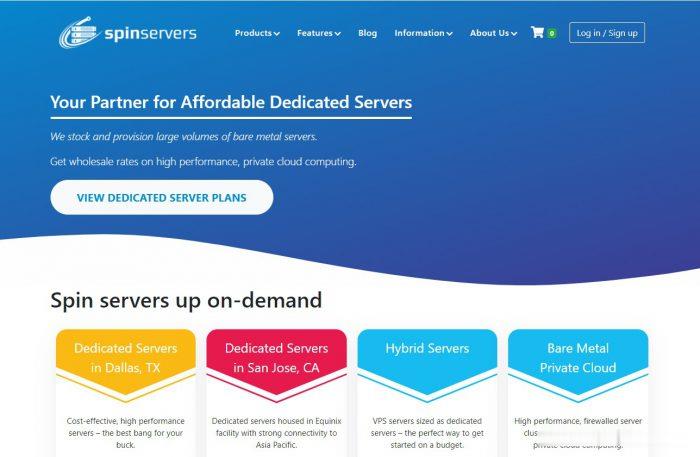
HostKvm新上联通CUVIP线路VPS,八折优惠后1G内存套餐$5.2/月起
最近上洛杉矶机房联通CUVIP线路主机的商家越来越多了,HostKvm也发来了新节点上线的邮件,适用全场8折优惠码,基于KVM架构,优惠后最低月付5.2美元起。HostKvm是一家成立于2013年的国人主机商,提供基于KVM架构的VPS主机,可选数据中心包括日本、新加坡、韩国、美国、中国香港等多个地区机房,君选择国内直连或优化线路,延迟较低,适合建站或者远程办公等。以洛杉矶CUVIP线路主机为例,...
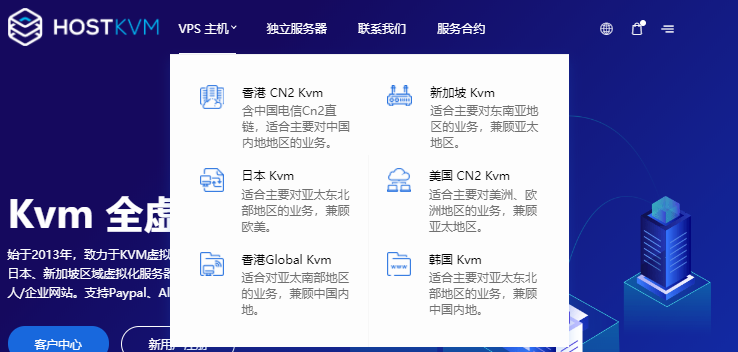
Spinservers:美国独立服务器(圣何塞),$111/月
spinservers是Majestic Hosting Solutions,LLC旗下站点,主营美国独立服务器租用和Hybrid Dedicated等,spinservers这次提供的大硬盘、大内存服务器很多人很喜欢。TheServerStore自1994年以来,它是一家成熟的企业 IT 设备供应商,专门从事二手服务器和工作站业务,在德克萨斯州拥有40,000 平方英尺的仓库,库存中始终有数千台...
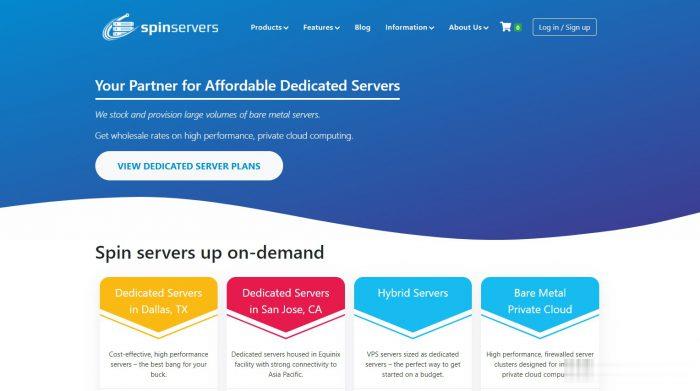
ps字体安装为你推荐
-
工艺美术品设计专业股份一卡通系统centrescssnamesgraph动设备管理解决三星iphone支持ipad重庆网通重庆联通现在有哪些资费???ipad如何上网IPAD4怎样上网?iphone连不上wifi苹果手机“无法加入网络”怎么办